使用安全首选项绕过 Mac OS X 中的 Gatekeeper
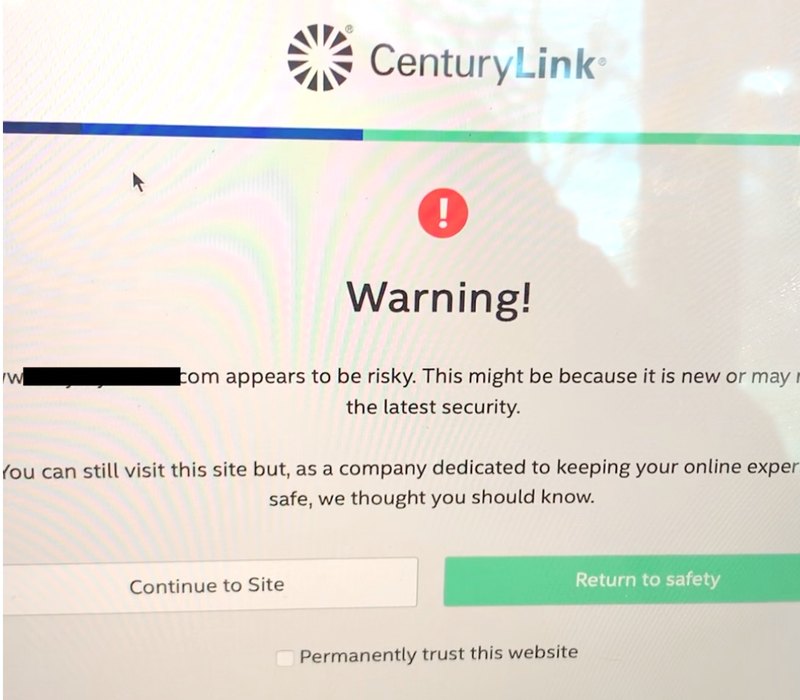 无法打开,因为它来自身份不明的开发人员“。
无法打开,因为它来自身份不明的开发人员“。
我们通过 使用右键单击“打开”技巧,但最新版本的 Mac OS X 带来了另一种选择,对于某些用户来说,这可能更容易有选择地启动应用程序并绕过 Gatekeeper .这是有利的,因为用户可以继续保留让 Gatekeeper 保持启用和完好无损的严格安全偏好,这通常是推荐的。
如何绕过系统偏好设置中的 Gatekeeper 应用启动警告
这种 Gatekeeper 绕过解决方案是临时的,提供了针对每个应用程序启动的绕过。它不会在 Mac OS X 中禁用 Gatekeeper。
- 尝试启动有问题的应用程序,遇到正常的“无法打开”消息,然后单击“确定”
- 从 Apple 菜单中选择启动系统偏好设置
- 选择“安全和隐私”控制面板,然后转到“常规”标签
- 在“允许从以下位置下载的应用程序:”下查找以下消息:“appname.app 被阻止打开,因为它不是来自已识别的开发人员。”
- 如果您信任该应用程序并希望绕过 Gatekeeper 启动它,请单击“打开 Anwyay”
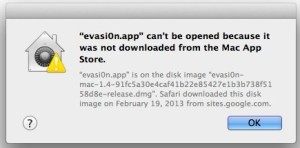
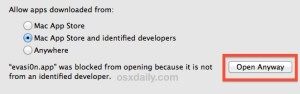
完整的安全首选项面板如下所示,在 Gatekeeper 部分中突出显示了 Open Anyway。
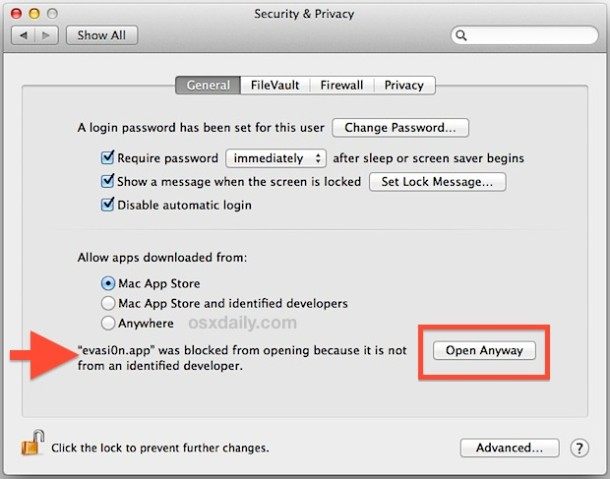
如果“仍然打开”选项不可见,那么您可能必须通过单击角落的小挂锁图标并输入管理密码来解锁安全首选项。
选择“仍然打开”将直接从安全系统偏好设置中启动相关应用程序,您将能够正常使用它。这种方法显然比使用右键单击“打开”技巧更耗时,但在特定情况下它可能对某些用户有利。
Gatekeeper 的真正目的是保护新手和普通 Mac 用户,而对事物更熟悉的高级 Mac OS X 用户可能会发现这些警告具有干扰性或烦人性。如果您根本不想收到警告,您可以简单地 从允许应用列表中选择“任何地方”,通过安全系统偏好设置完全禁用 Gatekeeper。
此功能最初是在装有 OS X Mountain Lion 的 Mac 中引入的,但“安全”偏好设置中的“无论如何打开”选项是 Mac OS X Mavericks 以及 Yosemite、El Capitan、Sierra、MacOS High Sierra、MacOS Mojave 的新增功能,并超越 macOS。
